Không gian thẻ, Trình tổ chức tệp cá nhân mạnh mẽ ngoại tuyến
Không gian thẻ là một tổ chức tệp và ghi chú cho tất cả các nền tảng chính (bao gồm cả thiết bị di động). Không giống như sự bùng nổ "đám mây" mà chúng tôi thấy trên tất cả các ứng dụng, sử dụng các giải pháp tệp độc quyền và không cho phép người dùng truy cập dữ liệu của họ bên ngoài phần mềm, Tagspaces ngoại tuyến, nguồn mở, sử dụng định dạng tệp đơn giản và gắn thẻ đơn giản nhưng khéo léo cơ chế. Nó có thể mở rộng ("hackable"), nền tảng chéo và miễn phí để sử dụng.
Tagspces là một ứng dụng đa năng. Nó có thể được sử dụng như một trình tổ chức tệp hiệu quả để dễ dàng gắn thẻ và tìm các tệp của nhiều loại, như trình tổ chức ghi chú do trình chỉnh sửa tích hợp sẵn và thậm chí là trình quản lý tệp thay thế hoạt động trên tất cả các nền tảng. Nó được viết bằng Javascript với giao diện HTML5 đáp ứng.
Tính năng làm mới nhất của không gian thẻ là "ngoại tuyến". Không có web back-end, không cần đăng ký và không gửi tệp của bạn vào đám mây. Bạn giữ quyền kiểm soát dữ liệu của mình trong khi duy trì khả năng sắp xếp, quản lý và chỉnh sửa tệp của mình theo bất kỳ cách nào bạn thích, bên trong hoặc thậm chí bên ngoài không gian thẻ. Hệ thống tập tin của bạn sẽ hoạt động như cơ sở dữ liệu, cấu trúc dữ liệu được xác định bởi các thư mục và các thẻ được lưu giữ trong tên tệp. Điều này có nghĩa là không có công nghệ độc quyền nào được sử dụng để khóa bạn. Thẻ không phiền nếu bạn không chung thủy.
Đối với những người muốn có dữ liệu của họ có thể truy cập trên tất cả các hệ thống, Thẻ không gian sẽ chạy trên nhiều nền tảng và cho phép bạn sử dụng bất kỳ giải pháp nào bạn muốn đồng bộ hóa tệp của mình, có thể là Dropbox, Google Drive hoặc ownCloud và thậm chí bạn có thể chạy các không gian trên thẻ của mình máy chủ riêng với phiên bản WebDAV.
Nhận các không gian thẻ
Các không gian thẻ thực sự là phần mềm đa nền tảng. Nó chạy trên tất cả các hệ điều hành lớn - bao gồm Linux, Windows và OS X - nền tảng di động - như iOS và Android - dưới dạng tiện ích mở rộng của Firefox hoặc Chrome hoặc trên máy chủ WebDAV (như ownCloud). Bạn sẽ tìm thấy phiên bản được đóng gói phù hợp cho (các) hệ thống của bạn trên trang tải xuống chính thức cùng với các yêu cầu hệ thống tối thiểu.
Việc cài đặt thường dễ dàng như việc giải nén tệp ZIP đã tải xuống và bắt đầu (từ dòng lệnh hoặc nhấp đúp) vào tệp thực thi dành riêng cho hệ điều hành.
- trên Linux, nó sẽ là một tệp gọi là các không
tagspaces - trên Windows, đó là
tagspaces.exe - trên OS X, nó sẽ đến như
TagSpacreas.app
Khi bạn lần đầu tiên chạy nó trên OS X, bạn sẽ cần phải kích chuột phải vào thư mục TagSpaces.app và chọn “Open”, chọn “Open” trong hộp thoại lần nữa. (Điều này chỉ cần thiết cho lần đầu tiên bạn chạy các không gian Thẻ trên OS X. Các phiên bản Linux và Windows sẽ chạy ngay lập tức.) Các phiên bản Android và iOS có sẵn từ các cửa hàng ứng dụng tương ứng.
Chức năng
Các không gian thẻ rất có khả năng. Nó có thể duyệt các thư mục và tập tin, tag và tìm kiếm chúng, hiển thị nội dung của các thư mục trong các khung nhìn khác nhau và nội dung của các loại tập tin phổ biến như tập tin văn bản, hình ảnh và mã nguồn, đồng thời cũng tạo các tập tin di chuyển, xóa và chỉnh sửa.
Khi bạn lần đầu tiên mở ứng dụng, bạn sẽ cần phải thêm một vị trí mà nó sẽ tìm kiếm các tập tin. Mặc dù bạn có thể thêm thư mục gốc và có mọi thứ ở một nơi, bạn có thể muốn sử dụng các vị trí được đặt tên: Chỉ cần thêm thư mục và đặt tên cho thư mục để bạn có thể dễ dàng truy cập vào thư mục sau này mà không phải điều hướng ở đó. Điều này có thể là bất cứ điều gì: thư mục Pictures của bạn, một dự án bạn đang làm việc, hoặc một thư mục (cấu trúc) bạn lưu trữ các ghi chú trong đó.

dẫn đường
Giao diện người dùng trực quan. Ở cột bên trái, bạn có thể thấy vị trí bạn đã chọn, với bất kỳ thư mục con nào được đánh dấu bằng các biểu tượng thư mục nhỏ hơn. Phía bên phải sẽ liệt kê các tệp khả dụng. Bạn có thể sử dụng các chế độ xem khác nhau để liệt kê các tệp của mình mà bạn có thể chọn từ công tắc phối cảnh ở góc trên bên phải.

Ngoài chế độ xem danh sách, bạn cũng có thể sắp xếp chúng dưới dạng lưới phản hồi,

các bản đồ cây, tâm trí và bản đồ khác, mà nhà phát triển khẳng định là hữu ích cho việc lập bản đồ các dự án phát triển,


và một khung nhìn “Phân chia kép” khá thú vị mà ngay cả nhà phát triển cũng không tuyên bố là hữu ích cho bất kỳ thứ gì (nhưng nó trông thú vị).

Thẻ
Sử dụng thẻ là những gì không gian thẻ được cho là tất cả về, nhưng nó làm cho gắn thẻ và xem thẻ đáng ngạc nhiên đơn giản. Bạn có thể chuyển sang “Thư viện thẻ” ở ngăn bên trái để xem các thẻ được sử dụng phổ biến nhất của bạn.

Để gắn thẻ một tệp hoặc nhiều tệp cùng một lúc, chỉ cần chọn chúng và nhấp vào biểu tượng thẻ nhỏ,

và nhập chúng vào,

hoặc bạn chỉ có thể sử dụng lại các thẻ hiện có bằng cách nhấp vào chúng và chọn "Thẻ đã chọn tệp."

Các không gian thẻ sử dụng "thẻ thông minh", có nghĩa là một số loại thẻ nhất định được mã hóa màu và được tự động nhận dạng. Các thẻ thông thường có màu xanh đậm. Nếu bạn viết các từ khóa như "hôm nay" hoặc ngày mai ", những từ khóa này sẽ tạo ra một thẻ màu xanh lam, vì vậy bạn sẽ ngay lập tức nhận ra nó. Các ưu tiên như "cao", trung bình "hoặc" thấp "sẽ trở thành màu đỏ, cam và xanh nhạt tương ứng. "Bắt đầu xếp hạng", như "1 sao", "4 sao", v.v., sẽ biến thành màu vàng xấu xí.

Khi các tệp được gắn thẻ, bạn có thể dễ dàng lọc chúng. Chỉ cần nhấp vào thẻ và chọn “Hiển thị tệp có thẻ đã chọn”. Các tệp mới (được tạo bằng Thẻ khóa) được tự động gắn thẻ với ngày và giờ hiện tại theo định dạng YYYYMMDD-HHMMSS, giống như 20151023-185323 .
Điều này, và tất cả các thẻ khác, sẽ tự động trở thành một phần của tên tệp, vì đây là cách các không gian Thẻ lưu các thẻ, vì vậy tệp được lưu vào đĩa sẽ được đặt tên khác với nó xuất hiện trong phần mềm. Tên tệp đã cho của bạn sẽ được thêm vào với dấu ngoặc và khoảng trắng giữa chúng sẽ tách các thẻ, như sau:
Tên tệp [thẻ thẻ tag] .extension
Tệp đánh dấu được tạo bằng tên tệp Test_File.md và thẻ của 20151023-185923 (dấu thời gian tự động), sample, Tag và whatever sẽ được lưu như sau:
Test_File [20151023-185923 mẫu thẻ bất kỳ] .md
Phương pháp đặt tên này giúp bạn dễ dàng gắn thẻ bất kỳ loại tệp nào mà không phải sửa đổi nội dung của tệp hoặc sử dụng một số công nghệ tối nghĩa. Đơn giản, nhưng rực rỡ, mặc dù nó có thể không hoạt động trong mọi trường hợp sử dụng. Nếu bạn có quy ước đặt tên nghiêm ngặt, các thẻ có thể bị xóa đơn giản.
Xem trước và chỉnh sửa tệp
Các không gian thẻ có thể hiển thị nội dung của các loại tệp khác nhau, bao gồm tất cả các định dạng hình ảnh và thậm chí nhiều tệp video. Nó sẽ hiển thị trên trang thứ ba, bên phải của danh sách tệp.

Danh sách các định dạng tệp được hỗ trợ khác nhau trên các nền tảng, nhưng nó là mở rộng và phát triển liên tục. Nó làm cho khóa học làm cho nhiều không gian hơn chỉ là một trình duyệt tập tin, nhưng những gì thực sự đặt phần mềm này sang một bên là khả năng chỉnh sửa văn bản, MarkDown và các tập tin HTML.
Tùy thuộc vào loại tệp, một trình soạn thảo khác sẽ xuất hiện. Trình chỉnh sửa markdown đơn giản như khi bạn gõ, nhưng các thay đổi hiển thị ngay cả khi bạn gõ (như in đậm và in nghiêng), hoặc nó cung cấp một số gợi ý màu (dấu đầu dòng và các đoạn có tab màu xanh dương, tiêu đề đậm và xanh dương, v.v.).

Không có nút nào để chuyển từ màn hình trình chỉnh sửa về tổng quan. Nhấp đúp vào tên tệp sẽ thực hiện thủ thuật. Nó khá khác với các trình soạn thảo MD hai cửa sổ thông thường và có lẽ cũng có ý nghĩa hơn.

Trình soạn thảo văn bản phong phú (đối với các tệp HTML) sẽ cung cấp thanh công cụ định dạng cơ bản dự kiến

và chế độ xem mã tiện dụng cho định dạng HTML thẳng.

Và nhiều hơn nữa
Không gian thẻ là cách có nhiều khả năng hơn so với giới thiệu ngắn ở trên. Nó có thể thay thế hiệu quả Evernote hoặc các ứng dụng tương tự và trình quản lý tệp thông thường của bạn. Nó có nhiều tiềm năng và đang được phát triển liên tục. Dự án được lưu trữ trên GitHub và người dùng được hoan nghênh nhất để đóng góp cho nó hoặc bạn có thể sửa đổi nó để sử dụng cho mục đích cá nhân của riêng bạn nếu bạn muốn. Nó là một dự án mở mạnh mẽ, và cuối cùng nó sẽ trở thành những gì người dùng của nó tạo ra nó. Để biết thêm thông tin và giới thiệu về các trường hợp sử dụng khác nhau, bạn nên xem Câu hỏi thường gặp và hướng dẫn của Tagspaces, nhưng cách tốt nhất để làm quen với phần mềm tuyệt vời này là bắt đầu sử dụng nó ngay lập tức.



![Cách đăng xuất khỏi nhiều trang web cùng một lúc [Mẹo nhanh]](http://moc9.com/img/superlogout-loggedout.png)
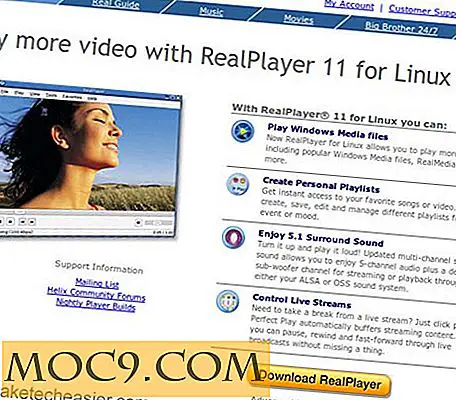
![[Linux]: Bạn có thực sự cần phần mềm chống vi-rút không?](http://moc9.com/img/__image1.png)

